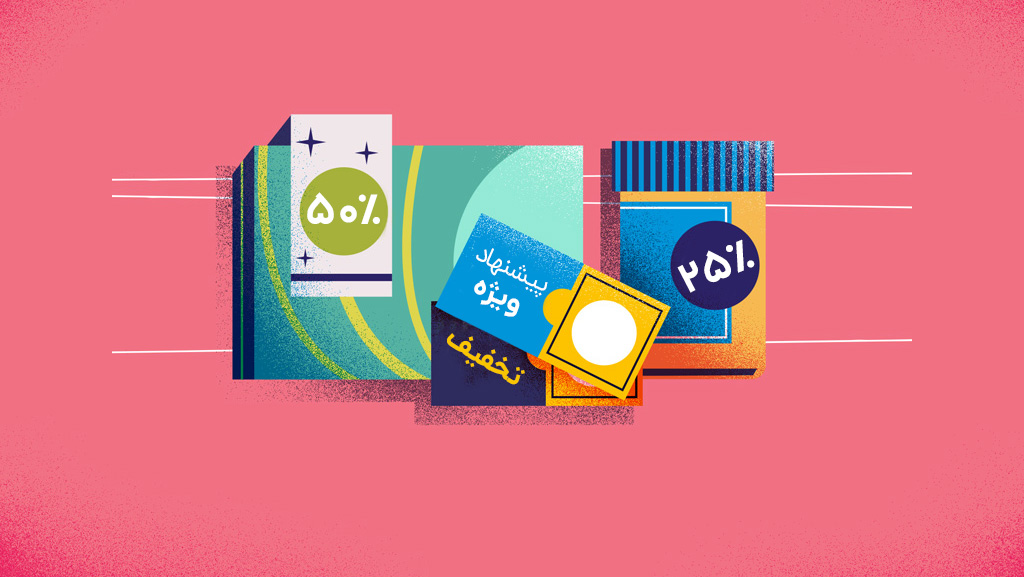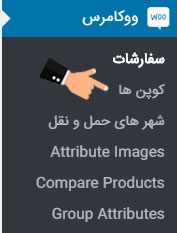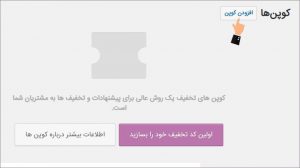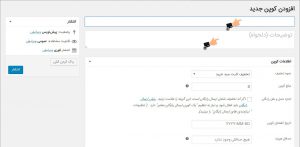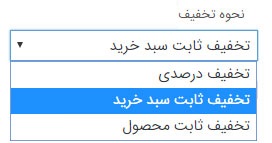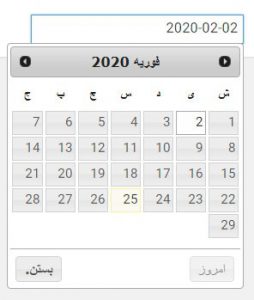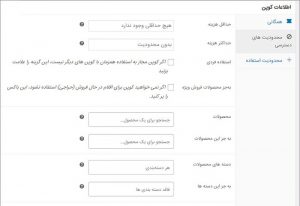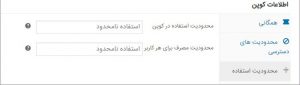ساخت انواع کد تخفیف ووکامرس
در این جلسه از وبوآپ قصد داریم، به بررسی و آموزش ساخت انواع کد تخفیف ووکامرس با حالتهای مختلف بپردازیم. پس برای اطلاعات بیشتر از آن همراه ما بمانید تا انتها مطلب.
برای خرید کلاس آنلاین اسکای روم میتوانید در این صفحه اقدام نمایید.
ساخت کوپن تخفیف در ووکامرس
برای استفاده از کدهای تخفیف؛ می بایست، وارد منوی ووکامرس و زیرمنوی کوپن ها یا کد تخفیف شوید.
روی دکمه افزودن کوپن کلیک کنید. در صفحه باز شده می توانید، کدتخفیف های مورد نظرتان را در ووکامرس تعریف کنید.
در سمت راست باکس، روی تب همگانی کلیک کنید.
- در فیلد اول نام کوپن تخفیف ووکامرس را درج کنید. به عنوان مثال؛ می توان عبارت mizbanfa-eyd-99 را نوشت.
- در فیلد توضیحات می توان، متن مختصر و مفیدی را برای نمایش به کاربر درج نمود.
در قسمت پایین تر، از کشوی مقابل نحوه تخفیف نیز می توانید، نوع تخفیف را تعیین نمایید. که دارای سه حالت زیر است:
❌تخفیف درصدی
❌تخفیف ثابت سبد خرید
❌تخفیف ثابت محصول
ادامه ساخت انواع کد تخفیف ووکامرس
تخفیف درصدی در ووکامرس
برای اعمال تخفیف درصدی می توانید در فیلد مبلغ کوپن درصد دلخواه جهت تخفیف را تعیین نمایید. کاربر می تواند زمان خرید این کوپن را در فیلد کد تخفیف صفحه سفارش وارد نماید. بدین ترتیب درصد تعیین شده روی قیمت نهایی محصول اعمال می شود.
کوپن تخفیف ثابت در ووکامرس
در این قسمت می توانید مبلغی را در نظر بگیرید تا از کل مبلغ سبد خرید کسر گردد. برای این منظور از کشوی نحوه تخفیف گزینه تخفیف ثابت سبد خرید را انتخاب نموده سپس در فیلد مبلغ کوپن مبلغ دلخواه خود را به تومان وارد نمایید در نهایت روی دکمه بروزرسانی کلیک کنید.
حالا اگر کاربری به صفحه سفارشات خود مراجعه نماید و کوپن تخفیف ووکامرس را در فیلد تخفیف وارد نموده و روی دکمه اعمال کلیک کند، مبلغی که تعیین کرده بودید از کل سبد خرید وی کسر خواهد شد.
تخفیف ثابت محصولات فروشگاه
کد تعریف شده در این بخش مشخص می کند که از هر محصول در سبد خرید مبلغ تعیین شده کسر گردد. به عنوان مثال اگر 3 محصول در سبد خرید داشتید و مبلغ 100،000 تومان تعیین کرده بودید از هر مورد این مبلغ کسر می گردد. به عبارتی از کل سبد خرید این کاربر، مبلغ 300،000 تومان کسر خواهد شد.
برای سفارش طراحی سایت به این لینک مراجعه کنید.
📝نکته بسیار مهم: در واقع تفاوت تخفیف ثابت سبد خرید و تخفیف ثابت محصول در همین است. در قسمت تخفیف سبد خرید مبلغ از کل سبد کسر می شود در صورتی که کوپن تعریف شده در بخش تخفیف ثابت محصول از محصول به صورت مجزا این مبلغ را کسر می کند. پس در تعریف کوپن تخفیف در ووکامرس بسیار دقت داشته باشید تا اشتباهی صورت نگیرد.
در بخش تاریخ انقضا کوپن می توان مدت زمان اعتبار کد تخفیف ووکامرس را تعیین کرد. در واقع کدهای تخفیف زماندار تعریف می کنید که پس از گذشت آن بازه زمانی منقضی خواهند شد.
محدودیت های ساخت کوپن تخفیف ووکامرس
❌محدودیت های دسترسی:
این بخش شامل مواردی است. که می خواهید روی کوپن های تخفیفی خود اعمال کنید. به عنوان مثال می توان سقفی به عنوان حداقل و حداکثر هزینه ها تعیین نمود یا تعیین کرد که برای چه نوع محصول یا چه دسته هایی کد تخفیف اعمال گردد.
❌حداقل هزینه:
بخش اول حداقل هزینه است. یعنی اگر مبلغ کل سفارش از یک میزانی کمتر بود کد تخفیف ووکامرس اعمال نمی شود.
❌حداکثر هزینه:
در این قسمت می توان حداکثر مبلغی که این کد را مشمول می شود تعیین نمایید. در واقع سقفی تعیین می کنید و عنوان می کنید. که کاربرانی که تا این سقف خرید کرده اند. مشمول این کد تخفیف هستند.
❌استفاده فردی:
اگر شخصی از این کوپن استفاده کرد دیگر مجاز به استفاده از کوپن تخفیف دیگری نخواهد بود. به عنوان مثال یک کد یلدا و یک کوپن عید نوروز تعریف کرده اید. در این قسمت تعیین می کنید که استفاده همزمان از دو کد تخفیف ممنوع باشد. و کاربر تنها بتواند از یک کوپن استفاده کند.
❌بجز محصولات فروش ویژه:
در این قسمت تعیین می کنید. که کوپن تخفیف فروشگاه اینترنتی برای برخی محصولات که در فروش ویژه یا حراج هستند. قابل استفاده نباشد.
❌محصولات:
در این کشو تعیین می کنیم. که کد تخفیف برای چه دسته از محصولات قابل اعمال باشد. به عنوان مثال در این فیلد عبارت هاست را وارد می کنید. لیست محصولات مربوطه برای شما نمایش داده می شود. و می توانید آن دسته از محصولاتی که مد نظرتان می باشد را انتخاب کنید. دقت کنید! در این فیلد حداقل می بایست سه کاراکتر اول محصول را وارد نمایید. تا لیست پیشنهادی نمایش داده شود. تنها محصولات تعیین شده در این قسمت مشمول کد تخفیف می شوند. و سایر محصولات نمی توانند از کوپن تخفیف مربوطه استفاده کنند.
❌بجز این محصولات:
در این بخش تعیین می کنیم که برای همه محصولات بجز واردی که در این قسمت تعیین کرده ایم مشمول کد تخفیف باشند.
❌دسته های محصولات:
در قسمت بعدی نیز می توانیم دسته بندی های خاصی را برای استفاده از کد تخفیف تعیین کنیم.
❌بجز این دسته ها:
در این بخش نیز دسته بندی های استثناء را تعیین می کنیم. در واقع همه دسته بندی ها بجز موردی که اینجا تعیین شده می توانند از آن کد تخفیف استفاده کنند.
❌ایمیل های مجاز:
در صورتی که تمایل دارید. به کاربران خاصی کد تخفیف ارائه نمایید می توانید ایمیل ایشان را در این فیلد وارد نمایید. ایمیل کاربران خود را می توانید با کاراکتر , از یکدیگر جدا کنید.
در ادامه ساخت انواع کد تخفیف ووکامرس
محدودیت های استفاده از کد تخفیف ووکامرس
تب محدودیت استفاده:
❌محدودیت استفاده در کوپن:
تعداد دفعات استفاده از کوپن را می توان در این فیلد وارد نمود پس از آن کوپن باطل می شود. بعنوان مثال اگز عدد 100 را در این بخش وارد کنید تنها 100 بار می توان از کوپن تخفیف استفاده نمود و پس از گذر از این مقدار، کوپن خود به خود باطل می شود. بدین صورت می توان میزان تخفیفات را کنترل و مدیریت کرد.
❌محدودیت استفاده به x مورد:
یعنی به عنوان مثال اگر در این فیلد عدد 2 را وارد کنیم. و کاربری 3 محصول تهیه کند این کوپن تنها روی دو محصول وی قابل اعمال خواهد بود. در واقع تعیین می کنید. که هر کاربر برای چند محصول خود می تواند از کوپن تخفیف استفاده نماید.
❌محدودیت مصرف برای هر کاربر:
میزان دفعات مجاز استفاده از کوپن تخفیف برای هر کاربر در این فیلد تعیین می شود. به عنوان مثال؛ اگر عدد 1 را در فیلد وارد کنیم. هر کاربر با این نام کاربری تنها یکبار قادر به استفاده از کوپن تخفیف خواهد بود.